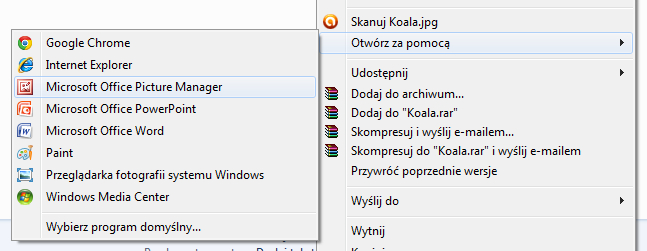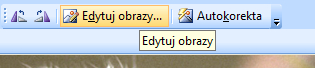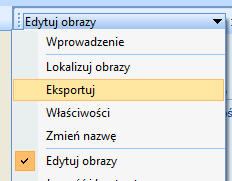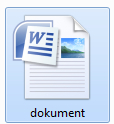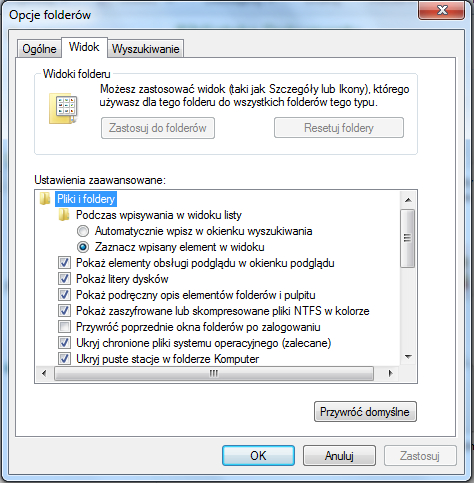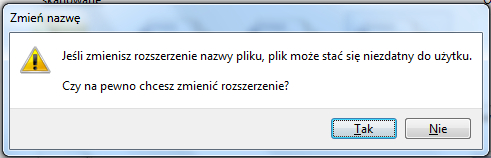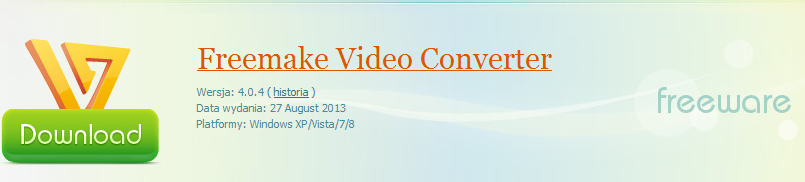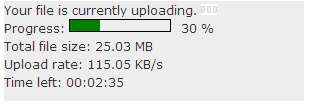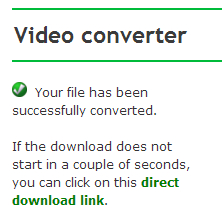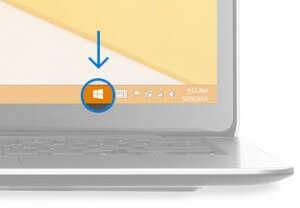Rozszerzenie nazwy pliku oddzielane jest od jego głównego członu kropką. Zazwyczaj składa się z trzech znaków i jest dla nas niejako drogowskazem oraz wskazówką z jakim rodzajem danych mamy do czynienia. Posiadając przeciętne obycie z komputerem od razu rozróżniamy takie formaty jak .JPG, .EXE, .MP3 i tym podobne.
W każdej grupie plików – aplikacjach, materiałach wideo, dokumentach tekstowych, utworach muzycznych – wyróżniamy szereg różnych rozszerzeń. Przykładowo Twój ulubiony utwór może być zapisany w formacie MP3, WAV, OGG, MP4 i wielu innych. Pomiędzy sobą różnią się one kompresją danych, jakością ich przedstawienia, ilością miejsca zajmowaną na dysku i sporą ilością bardziej złożonych aspektów.
Chociaż dzisiejsze programy tekstowe, multimedialne albo aplikacje biurowe radzą sobie z większością formatów danych, to czasami zachodzi konieczność ich zmiany, aby można było uruchomić je w danym środowisku lub w danym oprogramowaniu. W tym momencie zadajesz sobie z pewnością pytanie: jak zmienić rozszerzenie pliku? Czy jest to w ogóle możliwe? A jeżeli tak, to czy istnieją jakieś proste i sprawdzone metody?
Chciałbym Ci dzisiaj udowodnić, że zmiana formatu pliku to zadanie proste, łatwe i przyjemne Możesz tego dokonać zarówno przy wykorzystaniu standardowych narzędzi znajdujących się w Windowsie, jak i za pomocą dodatkowego (oczywiście w pełni darmowego) oprogramowania. W tekście zawarłem serię porad i wskazówek, dzięki którym krok po kroku dowiesz się jak zmienić rozszerzenie pliku!
- Jak zmienić rozszerzenie pliku graficznego przy wykorzystaniu Windowsa?
- Najprostsza metoda zmiany rozszerzenie plików tekstowych
- Czy wiesz jak zmienić rozszerzenie pliku online – całkowicie za darmo?
- Jak zmienić rozszerzenie plików audio/video przy użyciu oryginalnego oprogramowania?
Jak zmienić rozszerzenie pliku graficznego przy wykorzystaniu Windowsa?
Na samym początku przyjrzyjmy się plikom graficznym. W ich przypadku zmiana rozszerzenia jest najłatwiejsza i przeciętny użytkownik najczęściej modyfikuje właśnie format zdjęć i obrazów. Załóżmy, że posiadasz zdjęcie zapisane w formacie .JPG – na potrzeby strony internetowej lub realizowanego projektu chcesz jednak zmniejszyć jego wielkość przy jednoczesnym zachowaniu odpowiedniej jakości – najlepiej będzie więc zmienić rozszerzenie na .PNG. Jak? Już tłumaczę!
Wybierz interesujący Cię plik
W pamięci komputera odszukaj grafikę, której rozszerzenie chcesz zmienić i kliknij na jej ikonkę prawym przyciskiem myszki. Z menu kontekstowego wybierz opcję Otwórz za pomocą, a następnie program Microsoft Office Picture Manager
Edycja obrazka – jak zmienić rozszerzenie pliku graficznego?
Otwarta w Menedżerze Obrazów grafika powinna wyświetlić się na cały ekran. Chcąc dokonać zmiany formatu pliku naszego przykładowego zdjęcia klikasz na górnym pasku narzędzi przycisk Edytuj obrazy…
Przygotowanie pliku do zmiany formatu
Po kliknięciu Edytuj obrazy… z prawej strony pojawić powinno się menu kontekstowe. Na samej jego górze znajduje się zwrócona w dół strzałka, w którą klikamy i wybieramy pozycję Eksportuj. Dzięki temu przeniesiesz się do menu, w którym masz możliwość zmiany nazwy, lokalizacji oraz między innymi formatu pliku.
Po przejściu do menu Eksportuj, Twoim oczom powinien ukazać się następujący układ pól:
Zmień format grafiki na dowolnie przez siebie wybrany, czyli jak zmienić rozszerzenie zdjęcia?
W Polu pierwszym możesz podać dokładną lokalizację, w której zapisane ma być eksportowane zdjęcie. W zakładce Eksportuj pod taką nazwą pliku wybierasz nową nazwę dla grafiki, a z rozwijanej listy Eksportuj w takim formacie pliku interesujące Cię rozszerzenie. Microsoft Office Picture Manager pozwala zmieniać rozszerzenia plików graficznych na:
Format JPEG
Format PNG
Format TIFF
Format GIF
Mapę bitową Windows
Narzędzie eksportowania pozwoli Ci jednocześnie zmienić rozmiar pliku na kilka z wcześniej zdefiniowanych wielkości. Kiedy wprowadzisz już wszystkie interesujące Cię ustawienia wystarczy, że naciśniesz przycisk OK.
Format Twojego pliku graficznego został właśnie zmieniony!
Najprostsza metoda zmiany rozszerzenia plików tekstowych

W kolejnej grupie plików, której formaty najczęściej modyfikujemy znajdują się dokumenty tekstowe. Załóżmy, że posiadasz plik o rozszerzeniu .rtf (w takim formacie dokumenty zapisuje Open Office), chciałbyś natomiast otworzyć go w normalnym notatniku lub edytorze tekstowym Microsoft Office. Różnice standardów pomiędzy formatami tekstowymi mogą często prowadzić do rozpadania się gotowych dokumentów, powstawania błędów w ich formatowaniu lub kodowaniu znaków (brak polskich liter, itp.).
Mam dla Ciebie jednak niezwykle łatwy sposób na to jak zmienić rozszerzenie pliku tekstowego bez wykorzystywania jakichkolwiek dodatkowych aplikacji i programów. Całość jest naprawdę prosta – nie powinieneś mieć większych problemów!
Wybór właściwego pliku
Jeżeli korzystasz z Windowsa XP lub starszego to przejdź do lokalizacji Start->Programy->Akcesoria i wybierz pozycję Eksplorator Windows. Użytkownicy nowszych wersji systemu mają ułatwione zadanie – wystarczy, że w wyszukiwarce wpiszą Eksplorator i wybiorą pozycję, która pojawi się na automatycznie generowanej liście.
W celu zaprezentowania Ci metody zmiany rozszerzenia posłużymy się przykładowym plikiem dokument.docx (format Microsoft Word od wersji 2003).
Jak doskonale widzisz nasz przykładowy plik nie posiada w nazwie informacji o swoim rozszerzeniu, należy to jak najszybciej zmienić.
Modyfikacja opcji folderów, czyli jak zmienić rozszerzenie pliku
Chcąc, aby rozszerzeni plików wyświetlało się razem z ich nazwami, musimy delikatnie zmodyfikować ustawienia systemu. W tym celu w eksploratorze wybierz z menu Organizuj zakładkę Opcje folderów i wyszukiwania, przechodząc jednocześnie do zakładki Widok.
Jeżeli wszystko zrobiłeś dobrze, Twoim oczom powinno ukazać się następujące okienko:
Ukryj rozszerzenia znanych typów plików
Na długiej liście w menu Widok powinieneś znaleźć pozycję Piki i foldery, a wśród niej zaznaczoną ptaszkiem opcję Ukryj rozszerzenia znanych typów plików. Wystarczy ją odznaczyć i potwierdzić swój wybór przyciskiem OK.
W tym momencie rozszerzenie Twojego pliku powinno być widoczne i oddzielone od nazwy kropką. W moim przypadku będzie to więc dokument.docx.
Zmiana rozszerzenia pliku
Chcąc teraz zmienić rozszerzenie pliku tekstowego wystarczy, że klikniemy na nim PPM myszy i wybierzemy opcję Zmień Nazwę lub powoli dwukrotnie zaznaczymy go LPM. Podczas modyfikowania nazwy będziemy mogli zmienić także rozszerzenie. Wystarczy zmazać format .docx i zastąpić go formatem .txt, .doc lub innym wybranym.
Na sam koniec należy jedynie potwierdzić, że na pewno chcemy zmienić rozszerzenie pliku. Twoim oczom ukaże się następujące ostrzeżenie
Kiedy naciśniesz Tak, rozszerzenie pliku tekstowego zostanie zmienione! Sposób ten stosować można również do zdjęć, nie polecałbym go jednak do zmiany formatu plików audio lub video.
Jednocześnie musisz pamiętać, że zmiana formatu pliku w taki sposób nie zmieni jego rodzaju gatunkowego. Jeżeli mamy do czynienia ze zdjęciem, to modyfikacja rozszerzenia z .JPG na .DOC nie uczyni z niego automatycznie dokumentu – plik po prostu się nie otworzy.
Jak zmienić rozszerzenie plików audio/video przy użyciu oryginalnego oprogramowania?

O ile zmiana rozszerzenia dokumentów tekstowych i grafik nie należy do najtrudniejszych zadań, to chcąc prze konwertować ulubiony utwór z formatu MP3 do WAV lub film z .AVI do .MP4 potrzebowali będziemy już bardziej zaawansowanych rozwiązań niż te, które przed chwilą opisywałem.
Jak zmienić rozszerzenie plików audio/video? Czy istnieje na to jakiś prosty i niezawodny sposób? Osobiście polecam Ci sięgnięcie po specjalnie stworzone w tym celu oprogramowanie. W sieci znajdziesz ogromną ilość całkowicie darmowych aplikacji, dzięki którym możesz dowolnie modyfikować rozszerzenie plików muzycznych oraz materiałów wideo, wpływając na zmianę ich jakości oraz ilości miejsca zajmowanego na dysku. Osobiście polecam Ci oprogramowanie Freemake, oferujące kompleksowe i bezpłatne rozwiązania z zakresu konwersji. Chcąc zmienić rozszerzenie plików muzycznych i wideo filmowych postępuj zgodnie z poniższymi krokami
Pobierz oprogramowanie ze strony Freemake
Przejdź na stronę
http://www.freemake.com/pl/downloads/
i uderz w guzik Download obok aplikacji znajdującej się na samej górze, czyli Freemake Video Converter. Oprogramowanie nie zajmuje dużo przestrzeni dyskowej i jest kompatybilne z wszystkimi Windowsami od wersji XP wzwyż.
UWAGA! W procesie instalacji wybierz instalację rozszerzoną – dzięki temu będziesz mógł zrezygnować z instalacji dodatkowych aplikacji takich jak Delta Search, Speed Up My PC, czy też niepotrzebnych dodatków do przeglądarek Firefox, Chrome oraz Opera.
Uruchom oprogramowanie
Przy pierwszym starcie programu Freemake pojawia się następujące okno:
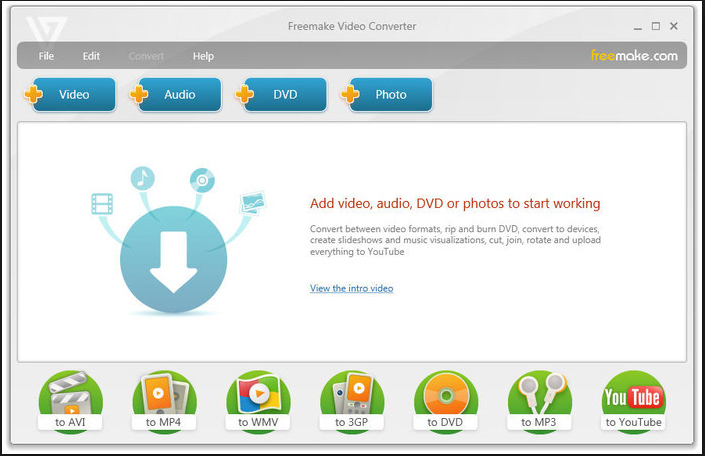
Jak doskonale widać, na górnym pasku wybieramy rodzaj pliku, który chcemy sformatować (filmy, muzyka, DVD, zdjęcia). Na dole natomiast najpopularniejsze rozszerzenia dla danego typu danych – na poniższym screenie pokazane są wybrane rozszerzenia dla plików wideo.
Formatowanie dwoma kliknięciami, czyli jak zmienić rozszerzenie pliku
Działanie Freemake jest niezwykle proste, a nasza rola ogranicza się jedynie do wskazania interesujących nas plików oraz wybrania formatu, na który mają zostać zmienione. Do wyboru jest ponad 200 różnych formatów z pewnością znajdziesz więc wszystkie, które mogą Cię zainteresować!
Zmiana rozszerzenia w zależności od jego typu i wielkości pliku może zająć od kilku sekund do kilkudziesięciu minut, czasami musisz więc uzbroić się w cierpliwość. Po minionym czasie wystarczy zaakceptować zmiany, a Twój plik o nowym rozszerzeniu gotowy jest do użycia!
Czy wiesz jak zmienić rozszerzenie pliku online – całkowicie za darmo?

W dzisiejszych czasach coraz więcej rozwiązań dostępnych jest w formie aplikacji webowych. Po co więc zaśmiecać swój dysk dodatkowym oprogramowaniem, kiedy dokładnie te same operacje wykonać możemy przy pomocy oprogramowania dostępnego bezpośrednio z poziomu witryny WWW? Świetnym przykładem jest tutaj online-convert.com, za pomocą której prze konwertujemy rozszerzenie ulubionych plików muzycznych, wideo, obrazków, dokumentów, ebooków oraz spakowanych paczek danych.
Wybór formatów jest naprawdę zadowalający, dzięki czemu dostosujesz interesujące Cię pliki do każdego rodzaju urządzenia, systemu operacyjnego i tak dalej. Chcesz dowiedzieć się jak zmienić rozszerzenie pliku przy pomocy online-convert.com? W takim razie zapoznaj się z moją instrukcją krok-po-kroku
Wybierz interesujący Cię typ pliku
Odwiedzając stronę Online Convert zostajesz poproszony o podanie interesującego Cię formatu pliku. Główna część strony wygląda następująco:
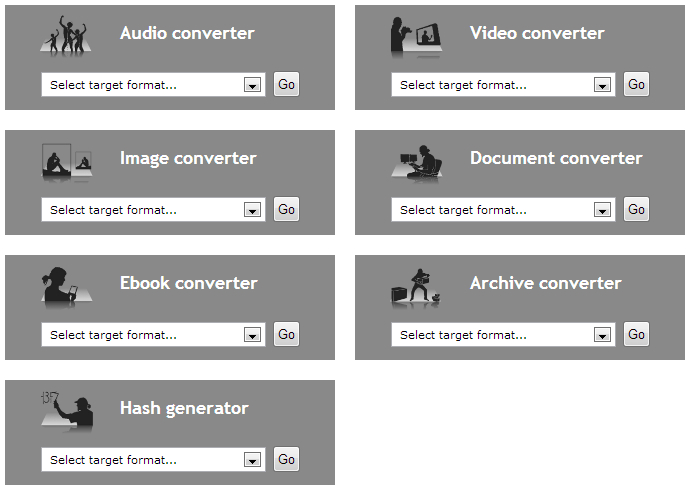
Dla naszego przykładu załóżmy, że interesuje nas zmiana formatu pliku wideo.
Jak zmienić rozszerzenie pliku, czyli wskaż odpowiedni format
Wybierasz okienko Video Converter i klikasz na pasek Select target format… Twoim oczom ukazuje się rozwijana lista.

Wybieramy tutaj jeden z interesujących nas formatów. W naszym przykładzie będzie to AVI (Convert to Avi).
Wrzuć plik na serwer
W kolejnym okienku ujrzysz duży przycisk Wybierz plik – dzięki niemu możesz nawigować po swoim komputerze i wskazać dokładną lokalizację materiału wideo, którego rozszerzenie chcesz zmienić. Opcjonalnie, istnieje możliwość podania adresu URL filmu.
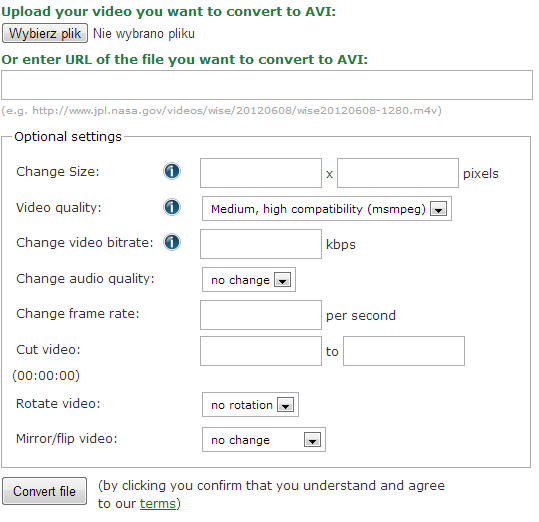
Jak widać na powyższym screenie Online Convert daje Ci dodatkowo możliwość zmiany wielkości filmu (w pixelach), jego jakości, wartości kilobitów na sekundę, jakości dźwięku, ilości klatek na sekundę, czy też wycięcia jego wybranego fragmentu, zmiany ułożenia i zastosowania odbicia lustrzanego.
Kiedy ustawisz wszystkie z interesujących Cię opcji wystarczy, że klikniesz przycisk Convert File.
Upload pliku na serwer
W tym momencie musisz uzbroić się w odrobinę cierpliwości, Twój plik jest bowiem uploadowany na serwer. W zależności od jego wielkości oraz szybkości twojego łącza może to chwilę potrwać 😉
Pobierz gotowy plik, czyli jak zmienić rozszerzenie pliku online?
Kiedy plik zostanie zuploadowany, jego konwersja nie zajmuje zazwyczaj zbyt wiele czasu. Kiedy zostanie zakończona ujrzysz monit:
Pobieranie powinno rozpocząć się automatycznie, jeżeli jednak nie będzie miało miejsca wystarczy, że klikniesz w odnośnik Direct donwload link. Należy jednocześnie zauważyć, że sformatowany plik przechowywany jest na serwerach strony przez 24 godziny i użytkownik ma możliwość jego pobrania do 10 razy!
Przy pomocy Online Convert możesz zmieniać formaty praktycznie wszystkich interesujących Cię plików. Osobiście polecałbym Ci właśnie tę metodę – jest najszybsza, w pełni bezpieczna i pozwala operować na naprawdę szerokim zakresie danych.
Mam nadzieję, że po lekturze powyższego poradnika już nigdy nie będziesz musiał zadawać sobie pytania: jak zmienić rozszerzenie pliku?